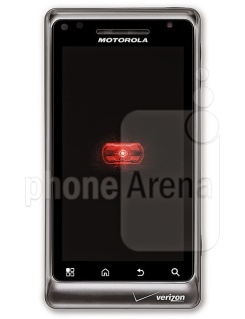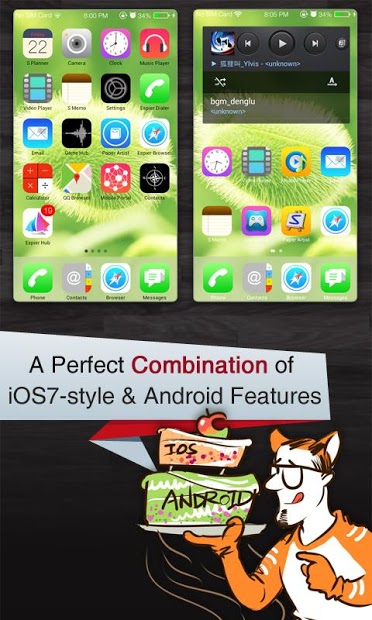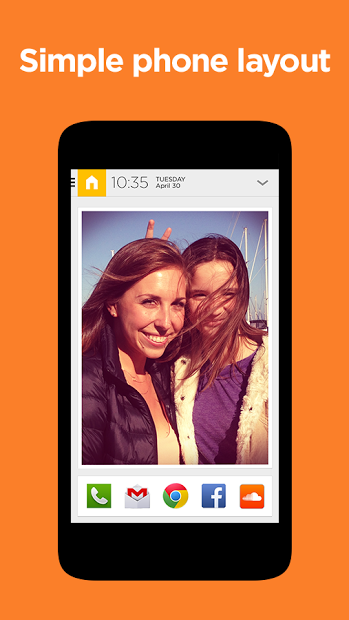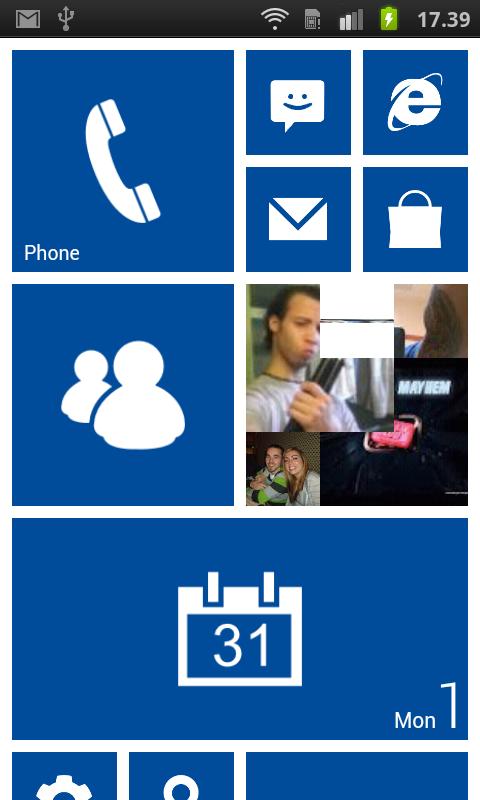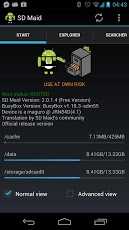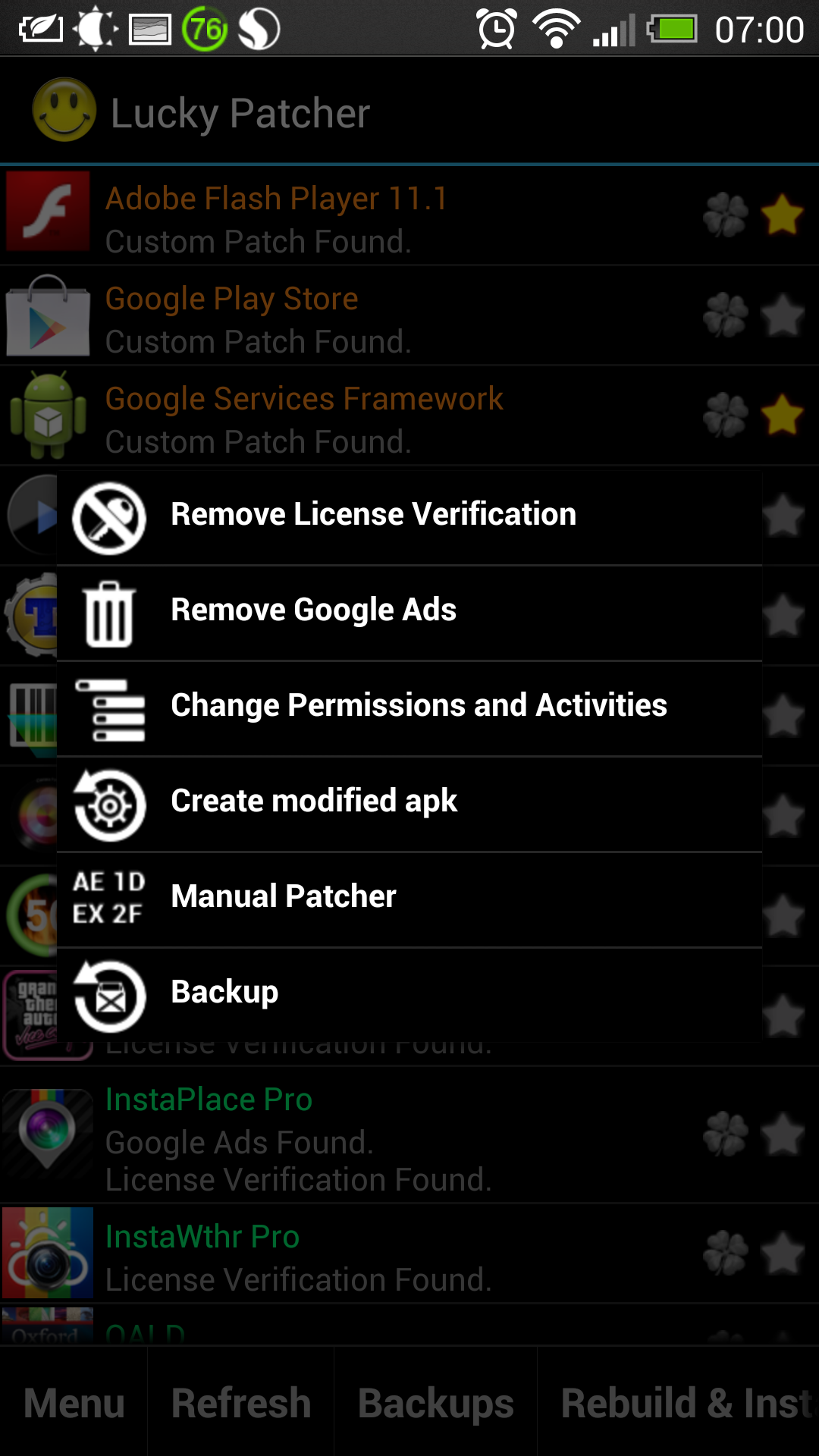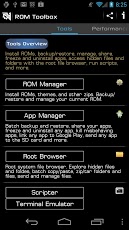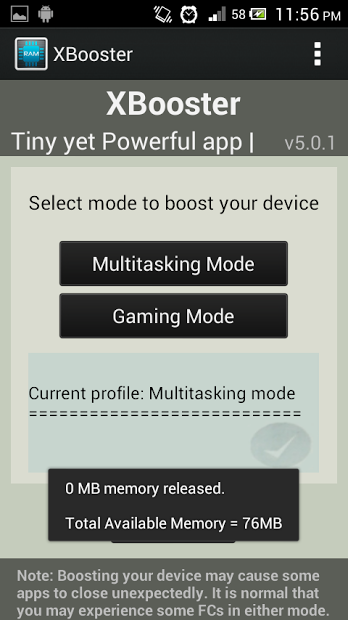YA – Menunjukkan aplikasi dapat dihapus, tapi tolong jangan menghapusnya tanpa membaca deskripsi.
NO – Menunjukkan aplikasi tidak dapat dihapus. Berarti aplikasi tersebut penting atau sangat penting untuk fungsi telepon.
PERLU DIINGAT!!Use at your own risk!
saya tidak bertanggung jawab kalau HH anda error, meledak ataupun rusak. Jika anda tetep pengen nyoba, pertama harus memiliki beberapa pengetahuan tentang flashing ponsel, karena jika anda kebetulan menghapus sesuatu yang penting di HH anda, HH anda bisa bootloop dan perlu reflash.
Atau jika sudah menginstal CWM, ada baiknya untuk membackup dulu via CWM, lebih aman, jadi jika sewaktu-waktu ada kejadian yang tidak diingkan, tinggal reboot CWM dan restore, done
:)AccountAndSyncSettings.apk –
NO, pengaturan Sync, ini diperlukan untuk menyinkronkan kalender dan kontak agan.
ApplicationsProvider.apk –
NO, ini diperlukan untuk instalasi aplikasi dan uninstall.
AxT9IME.apk –
YA, ini keyboard bawaan Samsung. bisa menghapusnya, dan dapat mereplace dengan keyboard lain seperti SmartKeyboard dll.
BadgeProvider.apk –
NO, apk ini terhubung dengan messaging dan email. menghapusnya bisa bikin agan ga dapat mengirim pesan.
BluetoothOPP.apk –
NO, fungsinya untuk transfer file antar ponsel. menghapusnya dapat menybabkan agan ga bisa mentransfer file dan streaming musik melalui bluetooth.
BluetoothServices.apk –
NO, apk ini sangat dibutuhkan saat pengaktifan bloetooth. menghapusnya dapat mendisable fungsi bluetooth agan.
Browser.apk –
YA, menghapus apk ini akan membuat agan ga bisa browsing (tidak internet secara keseluruhan). Bisa diganti dengan browser kesayangan anda, misalnya Opera, Dolphin, Firefox, Chrome, dll
Calculator.apk –
YA, anda dapat menghapusnya kalo agan ga butuh kalkulator buat ngitung duit :lol. Bisa diganti dengan aplikasi penghitung lain di PlayStore.
CallSetting.apk –
NO, ini berfungsi ketika kita akan mengedit pengaturan panggilan, seperti call waiting and forwarding.
Camera.apk –
YA, ini adalah aplikasi kamera. kalo punya camera alternatif seperti Camera360, Snap, lgcamera, dll (tersedia di PlayStore) anda bisa menghapusnya.
CertInstaller.apk —
NO, ini dibutuhkan untuk menganalisa/menginstal certifikat aplikasi. menghapusnya bisa bikin aplikasi gak diberi izin untuk mengakses folder dll.
Contacts.apk –
NO, ini untuk mngatur aplikasi kontak (kontak / kelompok / history / kegiatan tab)
ContactsProvider.apk –
NO, ini buat mengkontrol kontak sync. cukup berguna kalo agan ga pake google sync contacs
CSC.apk –
NO. Ini akan mengakibatkan CSC berhenti bekerja dan akan menyebabkan agan gagal booting.
DataCreate.apk -
NO.
DialerTabActivity.apk –
NO. Ini buat ngontrol pemanggil. agan bakal ga bisa nglakuin panggilan tanpa app ini.
DownloadProvider.apk —
NO. ini yg ngatur file download dari market.
DrmProvider.apk -
NO. Secara teori, agan ga bisa menghapusnya, karna akan merusak kemampuan untuk memutar file yang dilindungi DRM, alias, Nada dering dan pemberitahuan SMS
DrmUA.apk –
NO, lihat di atas.
DualClock.apk –
YA. ini widget jam. kalo agan ga butuh hapus aja.
Email.apk –
YA. bisa diganti dengan aplikasi sejenis, misalnya SolMail, dll
EnhancedGoogleSearchProvider.apk –
YA. Ini mengatur kemampuan untuk menahan tombol menu untuk memunculkan pop up menu pencarian google.
FactoryTest.apk –
YA. bisa dihapus tanpa masalah. apk ini bekerja saat booting dan terkadang membuat booting agak lama.
FMRadio.apk —
YA. Radio player.
Gmail.apk –
YA. lebih baik memang dihapus, supaya bisa di greenify
:)Gallery3D.apk /
gallery.apk –
YA. app ini mengkomsumsi banyak tenaga dari batt karna tampilan 3D nya. agan dapat menghapusnya dan mengganti dengan QuickPic, or something else.
HTMLViewer.apk –
YA. ga ada efek samping pas saya nghapus ini.
LatinIME.apk –
YA. tapi hati2, bisa bikin error, harus diganti dengan aplikasi keyboard yang lain.
lcdtest.apk –
YA. Menghapus ini akan menyebabkan layar agan ga mati pas agan mengunci HH agan.
LogsProvider.apk –
NO. kalo agan meghapus apk ini, akan bnyak yang crash di HH agan.
Maps.apk –
YA. Google Maps apk. hapus aja, nanti diinstal manual, biar bisa di greenify.
MarketUpdater.apk –
YA. aman untuk dihapus, tapi agan ga akan menerima notifikasi jika ada pembaharuan market.
MediaProvider.apk –
NO. Dibutuhkan untuk mengakses file media dan nada dering.
MediaUploader.apk –
YA. Ini digunakan untuk upload gambar ke Picassa/facebook. klo ga dibtuhin bisa dihapus.
Memo.apk –
YA. hapus apk ini dan agan ga bakalan bisa menulis memo. tapi tenang, mendingan pake aplikasi KEEP, lebih keren.
Mms.apk –
NO. Ini mengontrol pengiriman MMS dan menerima SMS di HH.
MmsProvisioning.apk –
NO. liat atas.
MobileTrackerEngineTwo.apk –
YA. aplikasi digunakan untuk melacak HH agan.
MusicPlayer.apk –
YA. Ini adalah pemutar musik. kalo agan lebih percaya PowerAMP, TTPod, dll untuk memutar musik di HH agan, app ini bisa dihapus.
MyFiles.apk –
YA. Ini adalah file penampil default. bisa diganti dengan File Explorer (FX) atau Root Explorer, dll.
NetworkLocation.apk –
YA. Ini adalah simulasi GPS. app ini menggunakan informasi dari HH untuk memperkirakan lokasi agan
PackageInstaller.apk –
NO. Ini aplikasi supaya anda bisa menginstall APK di HH.
Personalization.apk –
NO.
Phone.apk –
NO. menghapus app ini, agan ga bakalan bisa melakukan panggilan.
PicoTts.apk –
YA.
Preconfig.apk –
NO.
SamsungWidget_CalendarClock.apk –
YA. widget kalender jam.
SamsungWidget_FeedAndUpdate.apk –
YA. Feed dan widget Updates.
SamsungWidget_StockClock.apk –
YA. stock jam widget.
SamsungWidget_WeatherClock.apk –
YA. widget cuaca.
SecDownloadProvider.apk –
NO. ada hubungannya dengan market, jadi ga tak hapus.
Settings.apk –
NO. digunain buat pengaturan HH agan.
SettingsProvider.apk –
NO. digunakan oleh SIM untuk mengirimkan news tentang SIM yg dipake agan, contoh pengaturan jalur akses dll.
SetupWizard.apk –
NO. secara teori dapat dihapus. tapi hal ini ckup riskan dan dapat menyebabkan agan kesulitan saat agan perlu untuk reset factory.
SnsAccount.apk –
YA. agan pengguna FB dan twiter? dengan app ini, agan akan diberi notifikasi kalo ada tweet/status baru dari teman2 agan.
SnsProvider.apk –
YA. Lihat di atas.
Street.apk –
YA. Streetview untuk Google Maps. menghapus app ini ga akan mengaggu google maps, tapi agan ga akan bisa lihat gambar jalanan.
Swype.apk –
YA. Swype keyboard.
syncmldm.apk –
YA. Device Management.
TouchWiz30Launcher.apk –
YA. launcher bawaan pabrik. agan bisa menghapusnya klo lebih nyaman pake golauncher, holo dll
TtsService.apk –
YA. Lihat
PicoTts.apkUserDictionaryProvider.apk –
YA. apk ini menyimpan semua kata baru yang agan ketik
VoiceRecorder.apk –
YA. untuk merekam suara merdu agan.
VpnServices.apk –
YA.
wssomacp.apk –
NO. Diperlukan untuk pesan SMS.
YouTube.apk –
YA. klo agan ga suka nonton video, app ini bisa dihapus.
zingbrowser-release_20110615170352.apk –
YA. ane ga tau fungsinya apa gan, soalnya ga ada penampakannya di menu. tapi bisa dihapus dengan aman. apk ini ane hapus karna besarnya cuma 0kb.
zingnews-release.apk –
YA. sama seperti diatas
Aplikasi lain yang
aman untuk dihapus :
AnalogClock.apkemailwidget.apkvideoplayer.apkviki.apkvms.apkpicmix.apkmig33.apk
itulah beberapa app yg aman ataupun yg tidak untuk dihapus dari system agan bila ada kesalahan tolong dikoreksi, dan ditambahkan apabila ada kekurangan
Artikel ini saya buat atas request dari bung
Andipay Kitty Hello dan saya membuat artikel ini berdasarkan HH Samsung S3 teman saya, karena punya dia masih “perawan” dan punya saya bloatware nya sudah saya hapus semua, jadi gak hafal aplikasi-aplikasi dalam system/app
Kalau ada pertanyaan, entah itu tambahan atau saran, silakan diisi di komentar, terima kasih.
Thank to
Catatan Reandy